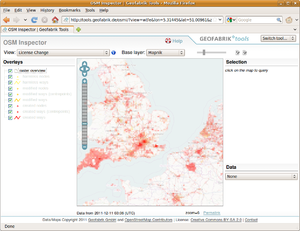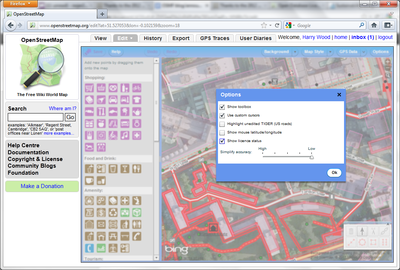NL:Remapping
Naar aanleiding van aankomende wijziging naar de Open Database Licence hebben een klein aantal gebruikers ervoor gekozen hun bijdragen niet langer in OSM te willen hebben. Aangezien we OSM de beste kaart van de wereld te laten blijven, kunnen we nu de betreffende gebieden hermappen zodat er nauwelijks verschil merkbaar is wanneer we wisselen van licentie.
Uitgangspunten Hermappen
- Vraag eerst de betreffende gebruiker om akkoord te gaan met de Gebruikers Voorwaarden (Contributor Terms). Het is nutteloos om data te verwijderen van een gebruiker die alsnog besluit akkoord te gaan. Kijk bij Asking users to accept the ODbL voor voorbeeld berichten en een lijst van gebruikers die reeds zijn benaderd.
- Hermappen betekent "vervangen door nieuwe bijdragen van een bron die voldoen aan de Gebruikers Voorwaarden". Het betekent niet simpelweg de oude bijdrage te kopieren. Dat zou mogelijk een inbreuk op de rechten van de vorige gebruiker kunnen zijn.
- Waar mogelijk probeer verbeteringen door te voeren op wat je aan het vervangen bent. Teken objecten over van bijvoorbeeld hogere resolutie luchtfoto's (BING ipv Yahoo). Denk eraan dat luchtfoto's mogelijk niet correct zijn uitgelijnd waardoor je een correctie moet doorvoeren. Zie ook: Align aerial imagery before tracing. Dit is helemaal belangrijk wanneer je op basis van andermans data wijzigingen doorvoert.
- Meer gedetailleerde regels over welke data behouden blijft tijdens de overgang naar de nieuwe licentie zijn in voorbereiding. Als eerste richtlijn kun je nemen dat alle data die door een gebruiker aangemaakt is (die nog niet akkoord is gegaan) verwijdert zal worden.
- Let op dat elke node en way een onderdeel kan zijn van een relatie en hun parent-relaties. Het is te aan te bevelen om de structuur van deze relaties te bestuderen voordat je nodes gaat verwijderen en daarmee mogelijk relaties inconsistent maakt. Voorbeeld: OV routes, snelweg routes, fiets en wandel routes, grenzen en multipolygonen. Na vervanging van de ways en nodes moet de oude structuur van de relaties opnieuw gemaakt worden.
Tools die je kunnen helpen
- Kaart weergave en status in specifieke locaties en objecten
- The OSMInspector view toont een snapshot van de CT acceptatie (rood is slecht nieuws), inclusief een overzicht wanneer je uitzoomt. database, verversing ~dagelijks.
- CLEANMAP (cleanmap.poole.ch) laat de kaart zien (in een normale mapnik weergave) hoe deze waarschijnlijk wordt weergegeven wanneer we nu zouden overstappen
- Deze ODbL coverage overlay van Fabian Schmidt geeft de "licentie status" van wegen en spoorwegen weer - wereldwijd. NB: niet alle aspecten in de historie van de objecten worden hierin meegenomen. Deze website was zeer handig, maar haar taak is inmiddels grotendeels overgenomen door de OSMInspector kaart.
- De twee meest gebruikte editors (JOSM en Potlatch2) kunnen ook de licentie-status van de individuele objecten weergeven (ook met een paar uitzonderingen).
- Voor wat betreft JOSM moet je de JOSM/Plugins/LicenseChange installeren. Zie ook #JOSM hieronder voor nadere uitleg
- Potlatch2 levert dit als een optionele functie die je kunt activeren. Deze maakt gebruik van de informatie van http://wtfe.gryph.de/ om z'n licentie-data laag te genereren. Zie ook #Potlatch 2 hieronder voor nadere uitleg
- Garmin Map Overlays geeft je dezelfde informatie waarmee je objecten/gebieden kunnen dedecteren die hermapt moet worden terwijl je onderweg bent met je Garmin apparaat.
- Coordinatie bij benaderen gebruikers
- Per december 2011 de algemene OpenStreetMap website geeft, op de gebruikerspagina, informatie weer over de al dan niet acceptatie van de CT. Voorheen was hdyc ("how did you contribute to OSM?") de beste manier hier achter te komen.
- Er is een wiki pagina om wat coordinatie te krijgen tussen de initiatieven om mappers te benaderen. Voordat je een gebruiker benadert:
- controleer op de gebruikerspagina voor de laatste informatie of een gebruiker zijn/haar keuze heeft gemaakt;
- controleer op de wiki pagina of al iemand anders de bewuste gebruiker heeft benaderd. We willen voorkomen dat gebruiker onnodig vaak worden lastig gevallen. Daarnaast, 10 keer een mail schrijven die toch niet wordt gelezen is ook overbodig.
- Wanneer je vervolgens contact opneemt, voeg ajb de betreffende gebruikersnaam in de tabel (in ieder geval van de gebruikers die veel hebben bijgedragen). Wanneer je een reactie krijgt of de gebruiker accepteert (of juist niet), zet een "yes" in de derde kolom. Daarmee weten anderen dat de gebruiker geinformeerd is en niet nogmaals benaderd hoeft te worden.
- Voortgang statistieken
- De website odbl.de geeft in tabellen een opsomming van de grootste bijdragers voor veel landen, met hun "ODbL status" gemarkeerd. (Er zijn echter wel enkele uitzonderingen, maar in het algemeen is deze site toch erg handig.) Let er wel op dat alle informatie op deze site met enige regelmatig wordt ververst (de meesten van hen een keer per week), zodat de informatie over de licentie-status van een gebruiker een paar dagen oud kan zijn (en dus mogelijk achterhaald).
- Een van de nadelen van odbl.de is dat de statistieken gebaseerd zijn op enkel de laatste bewerkingen. De cijfers geven wel een duidelijk beeld, maar het ontbreken van de historie creëert blinde vlekken, die in sommige gevallen groot kan zijn. Simon Poole heeft een andere site gemaakt, odbl.poole.ch, waar wel rekening gehouden wordt met de volledige geschiedenis. De informatie op deze site is dan ook beperkt tot mappers die expliciet de nieuwe CT hebben geweigerd of hun beslissing nog niet genomen hebben. Deze informatie is daarom beter geschikt om contact op te nemen met deze gebruikers.
Potlatch en JOSM details
Potlatch 2
Visualisatie wat hermapt moet worden
Open de 'options' window (rechts boven) en vink "Show licence status". Dit zal elke node en way een kleur geven welke de licentie-status aangeeft:
- Donker rood betekent "initiele mapper heeft geweigerd". Hoe dan ook vervangen.
- Licht rood betekent "er zijn latere wijzigingen gedaan door een mapper die heeft geweigerd". Mogelijk vervangen
- Oranje betekent "initiele mapper of een latere mapper heeft nog geen besluit genomen".
Om de historie van een way of node te kunnen zien, klik op 'Advanced', en vervolgens op ID (links boven) om de historie te openen in de OSM data browser. Je kunt vervolgens de gebruikelijke geschiedenis link gebruiken (onderaan de pagina). Tools die je kunnen informeren over gebruikers die nog niet akkoord zijn gegaan met de nieuwe Contributor Terms zijn onderandere [1] en [2].
Vervanging nodes
- Om een node te verwijderen, selecteer deze en druk Delete (verwijder van alle ways) of '-' (verwijder enkel uit laatst geselecteerde way).
- Om een node te vervangen door een nieuwe, selecteer deze en druk O. Verplaats de muis naar waar je de nieuwe wilt plaatsen.
Opnieuw tekenen van GPS tracks
- Om GPS tracks zichtbaar te maken in het zichtbare gebied, klik op de 'GPS Data' knop of druk G.
- Om een GPS track om te zetten naar een way, plaats de muis over de track en alt-klik.
- Om alle geladen GPS tracks te verwijderen, klik op het pijltje rechts naast 'GPS Data' en selecteer 'Clear'.
- Om alle onnodige nodes uit een geconverteerde way te halen, selecteer de way en druk Y.
- Om in te stellen hoeveel nodes verwijderd moeten worden bij deze actie, gebruik de schuifbalk in de 'Options' scherm.
Opnieuw tekenen van luchtfoto's
Feature in voorlopig nog alleen in ontwikkel versie Potlatch 2. Nog niet beschikbaar op openstreetmap.org.
- Om Bing's tool te gebruiken om automatisch een way te tekenen van Bing's luchtfoto's, teken een weg van startpunt naar eindpunt. Druk vervolgens op 'M' (voor Magic Wand [toverstaf]).
- Om automatisch een weg van map tiles (bv Ordnance Survey StreetView) te genereren, beweeg de muis over een deel van de weg en alt-klik.
JOSM
Licence Plugin
Een gelijkwaardige licentie status weergave is beschikbaar in JOSM als een plugin.
Ga naar die pagina voor de basis uitleg hoe deze plugin te gebruiken en de weergave te interpreteren. De volgende additionele details worden mogelijk hieraan toegevoegd.
The plugin is very useful for determining what needs work, but that's only half of the story (note: the plugin has problems with contributions from anonymous edits users in some situations). Select one of the problem elements and press Ctrl-H to display a full list of mappers who contributed to the object, along with the option to highlight the changes between any two versions. Recent versions of JOSM-latest highlight whether or not each mapper listed has agreed to the licence change. (A green tick means long-time user agreed, a dark gray tick means the user subscribed after agreeing to ODbL became mandatory, no tick means that the user either did not agree, or that they cannot be reached).
Nodes with no tags can simply be deleted and replaced by nodes traced from Bing or other available aerial imagery source. This will almost always improve the data, provided the imagery has been correctly aligned.
Nodes with no tags which are part of ways, which in turn are part of relations, may cause these relations to be affected. To prevent this:
For the following to work in a comfortable way, you need to assign 'n' to "Select Way Nodes" in keyboard shortcuts ('F12')
- make sure nothing is selected (press 's', click on empty space).
- press 'a', and add a node on one of the ways connected to the node.
- now click on each of the other ways that are connected to the node.
- You get a gray line/way going around the node, like the start of a spider web.
- now delete the node ('s' to select, then 'd')
- now select the gray way and press 'n' then 'm'
- now align the node on Bing imagery when available; if not, position it so it looks good in combination with the rest of the data.
- If the node did have tags, the above procedure still works, but you do a 'd' duplicate node before the second step. To duplicate a node, it helps to select it first. The duplicate will appear where your mouse pointer points (took me several months to figure that one out...)
- Don't forget to check which tags should be removed! Only keep information that you can prove you found in good sources, or which was provided by contributors who agreed to the CTs.
For nodes and ways with tags it may be names or other tags need to be dropped.
Ways that have numerous problematic nodes were probably created by splitting a non-ODBL-ready way and need to be replaced as well.
When a way is part of relations, it becomes tricky to make sure you re-add it to all its relations. There is a better way. Find the first segment of the way and split it at its second node (p). Then delete the little chunk that remains and confirm you want to remove it from all those relations. Now select that second node (which became the first and is now hanging loose) and press (a) to reconnect it to the junction or the orphaned section.
If a way only has two nodes. Add one in the middle and do as above. Only instead of using (a), select both end nodes (first the one of the way you are 'rescueing', then the one of the junction) and press 'm' to merge those 2 nodes again.
Some relations are problematic, as most have been modified so often already that their history won't even load in the browser window anymore (even with the ones for which the history is available). It's next to impossible to know what the right thing to do is. If you do replace it with a fresh copy, make sure it's as correct as possible (members and tags) and has as few tags as possible. The builtin history function of JOSM has recently been improved tremendously, so it's preferred to use that one instead of the one that opens a web page. It may take a long time, but it will always display the full history of an element.
Achtergrond afbeelding
De License Change View on OSM Inspector kan ook als een achtergrond afbeelding in JOSM geconfigureerd worden middels de TMS-URL tms:http://tools.geofabrik.de/osmi/tiles/wtfe/{zoom}/{x}/{y}.png